Im iTunes Store können Sie Apps, Musik, Videos und mehr für iOS-Benutzer erwerben.
Sie werden jedoch ärgerlich sein, wenn iTunes die folgenden Meldungen anzeigt, insbesondere wenn Sie etwas herunterladen möchten.
"Der iTunes Store ist vorübergehend nicht verfügbar. Bitte versuchen Sie es später erneut."
"iTunes Store funktioniert nicht."
Der iTunes Store funktioniert nicht. Dies kann durch viele Probleme wie angehaltene Apple Server, veraltete Firmware, iOS-Fehler und weitere erwartete Fehler verursacht werden.
Ist es möglich, dieses Problem selbst zu beheben?
Ja.
Auf dieser Seite werden wir 5-effiziente Möglichkeiten zur Verfügung stellen, die Sie wann tun können Der iTunes Store ist vorübergehend nicht verfügbar Fehler erscheint.

- Weg 1. Der iTunes Store ist vorübergehend nicht verfügbar. Versuchen Sie es später erneut. Starten Sie iTunes neu
- Weg 2. Sie können sich auf dem Computer nicht bei iTunes anmelden? Überprüfen Sie den iTunes Store Server
- Weg 3. iTunes Store funktioniert nicht? Aktualisieren Sie iTunes
- Weg 4. Es kann keine Verbindung zum iTunes Store auf einem Mac / PC hergestellt werden. Bereinigen Sie Caches und Cookies
- Weg 5. Probleme mit dem iTunes Store auf dem iPhone? iOS-Systemwiederherstellung
- FAQs zum Fehler des iTunes Store sind vorübergehend nicht verfügbar
Weg 1. Der iTunes Store ist vorübergehend nicht verfügbar. Versuchen Sie es später erneut. Starten Sie iTunes neu
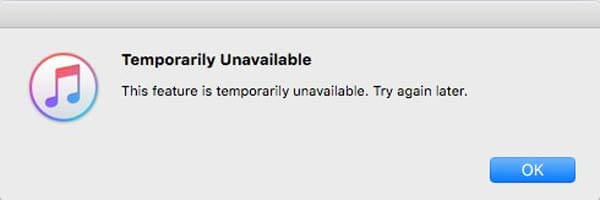
Während die Meldung "iTunes Store ist vorübergehend nicht verfügbar. Versuchen Sie es später zu gewinnen" angezeigt wird, können Sie es zunächst wirklich später versuchen.
Schließen Sie den iTunes-Client auf Ihrem Computer und trennen Sie das iOS-Gerät vom Computer. Folgen Sie den nachstehenden Tipps, um zu überprüfen, ob alles einwandfrei funktioniert.
1. Prüfe deine Internetverbindung. Stellen Sie sicher, dass Ihr Computer mit dem Internet verbunden ist. Sie können dies überprüfen, indem Sie in Ihrem Browser auf etwas zugreifen.
2. Überprüfen Sie Datum und Uhrzeit. Stellen Sie sicher, dass Datum und Uhrzeit auf Ihrem Computer und iOS-Gerät basierend auf Ihrer Zeitzone richtig eingestellt sind. Auf iOS-Geräten finden Sie Datum und Uhrzeit unter Einstellungen-> Allgemein-> Datum und Uhrzeit.
3. Setzen Sie Ihr iTunes-Konto zurück. Gehen Sie zu Einstellungen-> iTunes & App Store, melden Sie Ihr Konto ab und tippen Sie auf Anmelden, um sich erneut anzumelden.
Verbinden Sie dann Ihr Gerät mit dem Computer und starten Sie iTunes erneut.
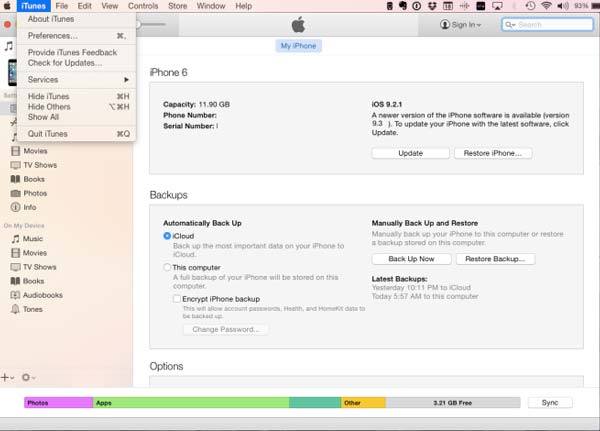
Weg 2. Sie können sich auf dem Computer nicht bei iTunes anmelden? Überprüfen Sie den iTunes Store Server
Obwohl es selten vorkommt, wird der iTunes Store-Server oder Apple-Server manchmal angehalten. Wenn der Fehler mit dem Titel iTunes Store vorübergehend nicht verfügbar ist, müssen Sie darüber nachdenken, ob der Apple-Server normal arbeitet oder nicht.
Sie können die Apple System Status-Webseite (www.apple.com/de/support/systemstatus) besuchen, um den Status der Apple-Server und des iTunes Store-Servers zu überprüfen. Wenn der Status gelb angezeigt wird, bedeutet dies, dass zu diesem Zeitpunkt ein Fehler mit dem Server vorliegt. Zu diesem Zeitpunkt können Sie nur warten, bis der Server normal läuft und grün angezeigt wird.
Wenn Sie sich nicht sicher sind, können Sie sich an den Apple Support wenden, um den Serverstatus direkt zu überprüfen.
Tatsächlich wird dieser Fehler normalerweise durch Softwarefehler verursacht. Versuchen Sie daher besser, andere Lösungen zu finden, um dieses Problem zu beheben und den gewünschten Inhalt zu erhalten.
Auf diese Weise können Sie auch helfen, zu beheben, dass App Store vorübergehend nicht verfügbar ist. Es kann keine Verbindung zum App Store auf dem Mac hergestellt werden. iCloud-Fehler, usw.
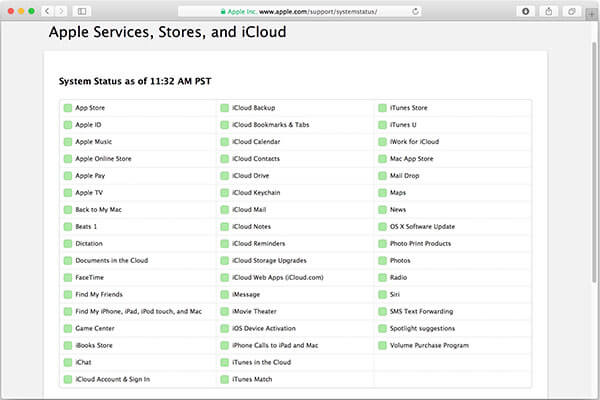
Weg 3. iTunes Store funktioniert nicht? Aktualisieren Sie iTunes
Wenn Sie feststellen, dass Sie auf den iTunes Store zugreifen möchten, dieser jedoch nicht angezeigt wird oder nicht reagiert, antwortet er, dass der iTunes Store nicht funktioniert.
Das veraltete iTunes ist ein weiterer Grund, warum der vorübergehend nicht verfügbare Fehler des iTunes Store angezeigt wird. Das Aktualisieren von iTunes könnte dieses Problem in den meisten Fällen beheben.
Nur um Datenverlust während der Aktualisierung von iTunes zu vermeiden, sollten Sie besser vorgehen iTunes Backup oder entfernen Sie iTunes-Sicherungsdaten an einem anderen sicheren Ort.
Auf Mac:
Schritt 1. Führen Sie die iTunes-App auf Ihrem MacBook aus, rufen Sie das Menü "iTunes" im oberen Menüband auf und wählen Sie "Nach Updates suchen".
Schritt 2. Klicken Sie im Popup-Dialogfeld auf "Installieren", wenn ein Update verfügbar ist. Lesen Sie die Allgemeinen Geschäftsbedingungen von Apple, wenn sie angezeigt werden, und klicken Sie dann auf "Zustimmen", um das Update herunterzuladen und zu installieren.
Schritt 3. Starten Sie anschließend den Computer neu, um die Aktualisierung abzuschließen, und versuchen Sie den iTunes Store erneut.
Unter Windows:
Schritt 1. Starten Sie den iTunes-Client auf einem Windows-PC und wählen Sie im Menü "Hilfe" die Option "Nach Updates suchen".
Schritt 2. Wenn ein Update vorliegt, klicken Sie im Popup-Fenster auf die Schaltfläche "Installieren". Lesen Sie dann die Allgemeinen Geschäftsbedingungen von Apple und stimmen Sie diesen zu.
Schritt 3. Starten Sie schließlich Ihren Windows-Computer neu, damit das Update nach dem Update funktioniert. Manchmal wann iPad deaktiviert Verbindung zu iTunes herstellenSie können auch zuerst versuchen, iTunes zu aktualisieren, um das Problem zu beheben.
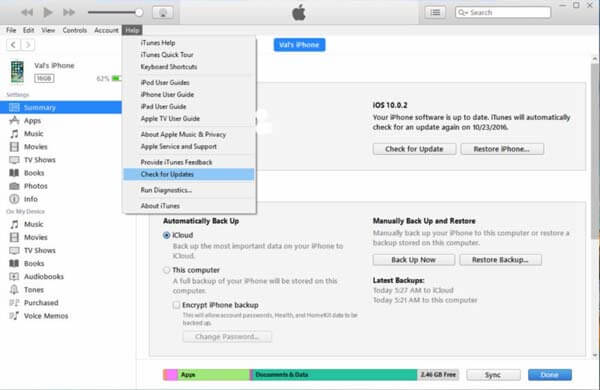
Weg 4. Es kann keine Verbindung zum iTunes Store auf einem Mac / PC hergestellt werden. Bereinigen Sie Caches und Cookies
Wenn Sie versuchen, eine Verbindung zum iTunes Store zum Herunterladen von Daten herzustellen, finden Sie Der iTunes Store ist nicht verbunden. Wenn Sie dies in Betracht ziehen, können Sie die oben genannten Methoden zum Entfernen des Problems befolgen. Oder bereinigen Sie einfach Caches und Cookies auf Ihrem Computer.
Auf Mac:
Schritt 1. Schließen Sie die iTunes App, öffnen Sie die Safari-Anwendung und gehen Sie zum Menü "Einstellungen".
Schritt 2. Klicken Sie auf die Registerkarte "Datenschutz" und wählen Sie "Immer", um Cookies zu blockieren.
Schritt 3. Klicken Sie dann unter "Alle Website-Daten entfernen" auf "Details". Geben Sie apple.com in das Suchfeld ein, wählen Sie apple.com aus und klicken Sie auf die Schaltfläche "Entfernen".
Schritt 4. Stellen Sie sicher, dass apple.com nicht erneut angezeigt wird. Schließen Sie dann die Safari-Anwendung und versuchen Sie den iTunes Store erneut.
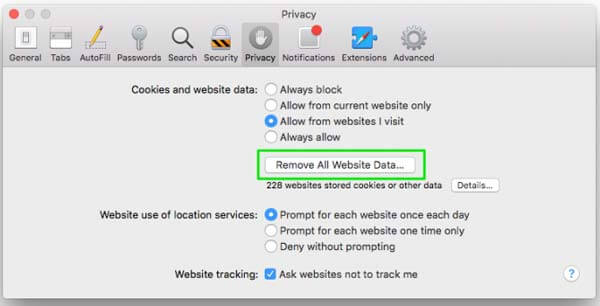
Unter Windows:
Schritt 1. Schließen Sie iTunes und öffnen Sie das Explorer-Fenster. Sie können im Abschnitt "Organisieren" in der Menüleiste auf "Ordner- und Suchoptionen" klicken.
Schritt 2. Aktivieren Sie das Kontrollkästchen "Versteckte Dateien, Ordner und Treiber anzeigen" auf der Registerkarte "Ansicht".
Schritt 3. Gehen Sie zu C: \ Users \ YourUserName \ AppData \ Roaming \ Apple Computer \ iTunes \ Cookies oder YourUserName \ AppData \ Roaming \ Apple Computer \ iTunes \ Cookies. Löschen Sie alle Dateien im Ordner.
Schritt 4. Öffnen Sie iTunes erneut, geben Sie Ihr Konto und Ihr Kennwort ein (iTunes fragt ständig nach dem Passwort?) und verbinden Sie Ihr iOS-Gerät mit dem iTunes Store.
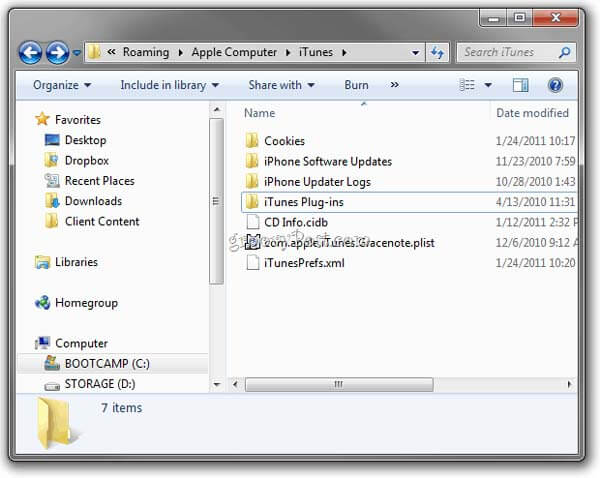
Weg 5. Probleme mit dem iTunes Store auf dem iPhone? iOS-Systemwiederherstellung
Die letzte Lösung, um vorübergehend nicht verfügbare Probleme im iTunes Store auf dem iPhone zu beseitigen, ist das universelle Tool iOS System Recovery.

4,000,000+ Downloads
Diagnose von iOS-Problemen wie deaktiviert, eingefroren, nicht funktioniert usw.
IOS-System reparieren und wiederherstellen, das dazu führt, dass der iTunes Store auf dem iPhone nicht verfügbar ist
Reparieren Sie das iPhone-System, ohne Daten zu verlieren.
Kompatibel mit iPhone 16/15/14/13/12/11/X, unter Windows und Mac.
Schritt 1. Führen Sie das iOS-Wiederherstellungstool aus
Laden Sie iOS System Recovery basierend auf dem Betriebssystem herunter und installieren Sie es auf Ihrem Computer. Schließen Sie Ihr iOS-Gerät an Ihren Computer an und öffnen Sie das Programm. Klicken Sie auf die Option "Weitere Tools" und wählen Sie im rechten Bereich "iOS-Systemwiederherstellung" aus.

Schritt 2. Diagnose eines iOS-Geräts im DFU-Modus
Klicken Sie auf die Schaltfläche „Start“, um die Diagnose Ihres Geräts zu starten. Klicken Sie auf die Schaltfläche „Frage“, um die Bildschirmanleitung anzuzeigen, die zeigt, wie Sie Ihr Gerät in den DFU-Modus versetzen.

Schritt 3. Reparieren Sie das iOS-System
Wählen Sie im Infofenster Ihren Gerätemodus aus und klicken Sie auf "Herunterladen", um die Firmware herunterzuladen und Ihr iOS-System automatisch zu reparieren.

FAQs zum Fehler des iTunes Store sind vorübergehend nicht verfügbar
Warum ist der iTunes Store vorübergehend nicht verfügbar?
Es ist wahrscheinlich, dass der Apple-Server nicht normal funktioniert oder die Internetverbindung deaktiviert ist.
Wie behebe ich, dass iTunes keine Einkäufe verarbeiten kann?
Sie können sich abmelden und dann in Ihrem iTunes-Konto anmelden, um es erneut zu versuchen. Sie können Ihr Gerät auch auf die neueste iOS-Version aktualisieren, um diesen Fehler zu beheben.
Was tun, wenn mein iPhone keine Verbindung zum iTunes Store herstellen kann?
Als erstes müssen Sie die Einstellungen für Datum und Uhrzeit überprüfen. Wenn Datum und Uhrzeit nicht korrekt sind, können Sie Ihr iPhone nicht mit dem iTunes Store verbinden. Weitere Informationen zur Lösung dieses Problems: Effektive Lösungen, wenn das iPhone keine Verbindung zum iTunes Store herstellen kann.
Wie finde ich iTunes Backup unter Windows 11?
In Windows 11 befinden sich die iPhone-Sicherungsdateien im folgenden Verzeichnispfad: \ Users \ YOURUSERNAME \ AppData \ Roaming \ Apple Computer \ MobileSync \ Backup \.
Fazit
In diesem Lernprogramm erfahren Sie, was Sie tun sollten, wenn der vorübergehend nicht verfügbare iTunes Store-Fehler angezeigt wird. Die oben genannten 4-Lösungen arbeiten meistens hervorragend. Wenn Sie jedoch den iTunes Store-Fehler auf dem iPhone entfernen möchten, wird die letzte Lösung dringend empfohlen. Wir hoffen, dass unsere Handbücher für Sie hilfreich sind. Falls Sie weitere Fragen zum iTunes Store haben, können Sie unter diesem Artikel eine Nachricht hinterlassen.




